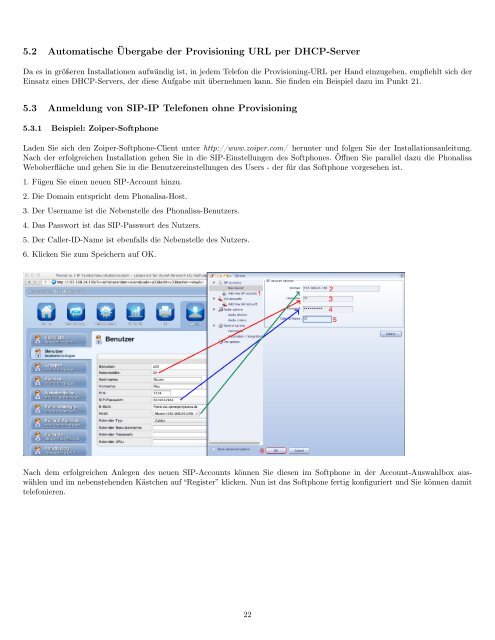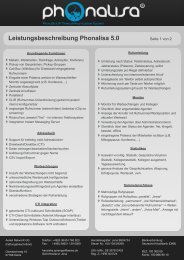Administrationshandbuch Weboberfläche Version 5.0 - Phonalisa
Administrationshandbuch Weboberfläche Version 5.0 - Phonalisa
Administrationshandbuch Weboberfläche Version 5.0 - Phonalisa
Erfolgreiche ePaper selbst erstellen
Machen Sie aus Ihren PDF Publikationen ein blätterbares Flipbook mit unserer einzigartigen Google optimierten e-Paper Software.
5.2 Automatische Übergabe der Provisioning URL per DHCP-Server<br />
Da es in größeren Installationen aufwändig ist, in jedem Telefon die Provisioning-URL per Hand einzugeben, empfiehlt sich der<br />
Einsatz eines DHCP-Servers, der diese Aufgabe mit übernehmen kann. Sie finden ein Beispiel dazu im Punkt 21.<br />
5.3 Anmeldung von SIP-IP Telefonen ohne Provisioning<br />
5.3.1 Beispiel: Zoiper-Softphone<br />
Laden Sie sich den Zoiper-Softphone-Client unter http://www.zoiper.com/ herunter und folgen Sie der Installationsanleitung.<br />
Nach der erfolgreichen Installation gehen Sie in die SIP-Einstellungen des Softphones. Öffnen Sie parallel dazu die <strong>Phonalisa</strong><br />
<strong>Weboberfläche</strong> und gehen Sie in die Benutzereinstellungen des Users - der für das Softphone vorgesehen ist.<br />
1. Fügen Sie einen neuen SIP-Account hinzu.<br />
2. Die Domain entspricht dem <strong>Phonalisa</strong>-Host.<br />
3. Der Username ist die Nebenstelle des <strong>Phonalisa</strong>-Benutzers.<br />
4. Das Passwort ist das SIP-Passwort des Nutzers.<br />
5. Der Caller-ID-Name ist ebenfalls die Nebenstelle des Nutzers.<br />
6. Klicken Sie zum Speichern auf OK.<br />
Nach dem erfolgreichen Anlegen des neuen SIP-Accounts können Sie diesen im Softphone in der Account-Auswahlbox auswählen<br />
und im nebenstehenden Kästchen auf “Register” klicken. Nun ist das Softphone fertig konfiguriert und Sie können damit<br />
telefonieren.<br />
22